
Оглавление:
- Автор John Day [email protected].
- Public 2024-01-30 11:52.
- Последнее изменение 2025-01-23 15:05.



Привет
Друзья, Сегодня я покажу вам, как сделать самый мощный и высокоскоростной карманный ноутбук со встроенной операционной системой Windows 10 у вас дома. В этой статье я дам вам всю информацию, чтобы вы могли легко построить это у себя дома без какой-либо помощи.
Наше будущее будет за высокой скоростью, поэтому в этом будущем вам понадобится портативный высокоскоростной и мини-ноутбук, чтобы работать где угодно.
Для этого я сделал один самодельный и очень простой для всех студентов и людей этот карманный ноутбук.
Этот ноутбук имеет 4 ГБ оперативной памяти и 64 ГБ встроенной памяти и может быть расширен до 128 ГБ карты памяти. Он имеет 3 порта USB, 1 порт HDMI и слот LAN.
Не беспокойтесь о стоимости этого мини-игрового ноутбука. Стоимость игрового ноутбука очень дешевая - около 100 долларов.
Если какой-либо школьник или студент колледжа планирует сделать этот ноутбук для проектов научной ярмарки, то это отличная и творческая идея. По моему мнению, вы также можете выиграть цену в конкурсе.
В моем профиле Instructables есть более 25 подробных проектов, так что вы можете пройти через них для более творческой и потрясающей идеи. Это улучшит ваш творческий ум по мере вашего роста.
Шаг 1: Материал





Для изготовления любого компьютера вам потребуются в основном два продукта. Один - это ЦП, а второй - монитор. Для создания ноутбука нам понадобится печатная плата микроконтроллера и IPS-дисплей.
Для платы микроконтроллера мы выбрали Lattepanda v1.0, а для дисплея 7-дюймовый IPS-дисплей, работающий только для схем lattepanda.
Посетите этот веб-сайт, чтобы увидеть больше проектов различных типов.
Научная выставка проектов
Проекты DIY Arduino
Нам нужны следующие продукты:
- Латтепанда v1.0
- 7-дюймовый IPS-дисплей
- Аккумулятор 18650 для портативного использования
- Кабель для передачи данных
- Пластиковая коробка
- Антенна Wi-Fi / Bluetooth (поставляется с Latteanda)
Латтепанда v1.0
LattePanda - это проект одноплатного компьютера, который получил финансирование на Kickstarter и порадует пользователей, которым нравятся эти мини-ПК с Raspberry в качестве отличного баннера.
LattePanda достаточно мощный для того, что предлагают эти разработки, на основе четырехъядерного процессора Intel Atom с тактовой частотой 1,8 ГГц, 2 или 4 Гбайт оперативной памяти и 32/64 Гбайт встроенной памяти.
Он имеет WI-FI, Bluetooth 4.0, порт USB 3.0, порт USB 2.0, LAN, HDMI, microSD, micro USB, аудио или разъем для подключения датчиков Plug & Play, а также плюс Arduino-совместимый процессор на плате.
Предварительно установите полную версию Windows 10 и такие инструменты, как Visual Studio, NodeJS или Java. Помимо программирования, ответственные за LattePanda говорят, что их плата выполняет приложения Office, HD-видео или другие приложения Windows с тем же опытом, что и стандартный ПК.
7-дюймовый IPS-дисплей
Этот 7-дюймовый ЖК-монитор IPS с высоким разрешением 1024 × 600 пикселей поддерживает работу клавиш и пульта дистанционного управления. Он защищен коробкой с подставкой из высококачественного черного акрила.
Монитор будет поддерживать различные интерфейсы видеовхода, такие как HDMI, VGA и AV (CVBS). Кроме того, в комплект входит кабель HDMI, поэтому вы можете быстро и удобно запустить экран. При перемещении клавиш на мониторе назад вы можете управлять экраном, нажимая клавиши, или использовать пульт дистанционного управления «отрегулировать его контрастность или цвет». На задней панели предусмотрены крепежные отверстия, которые поддерживают сборку модели Raspberry Pi 3. B, 2 модели B, 1 модель B + / A + / B и т. Д.
В комплект поставки входят:-
- 1 x 7-дюймовый IPS-монитор
- 1 адаптер питания 12 В / 1 А
- 1 х пульт дистанционного управления
- 1 х HDMI кабель
- 1 х Руководство по эксплуатации
* 7-дюймовый ЖК-монитор IPS с высоким разрешением 1024 × 600 пикселей поддерживает работу с клавишами и дистанционное управление.
* IPS-дисплей обеспечивает широкий угол обзора, быструю скорость отклика и точную цветопередачу.
* Поддерживает несколько интерфейсов видеовхода: HDMI, VGA и AV (CVBS); аудио поддержка
* В комплекте 3 прозрачных акриловых пластины разных цветов для защиты Raspberry Pi
* Оборудован зарезервированными отверстиями для крепления панелей управления - подходит для Raspberry Pi 3 модели B, 2 модели B и 1 модели B +
Шаг 2: Сборка



Прежде всего, мы собираем этот ноутбук нестандартно, потому что хотим знать, работает он или нет.
Для этого мы даем прямое питание через powerband или зарядное устройство.
1. Возьмите плату Lattepanda и подключите антенну Wi-Fi / Bluetooth к розетке.
2. Возьмите дисплей и подключите контакт к печатной плате (черный боковой контакт - это верх).
3. Подключите USB-кабель к этой плате для подачи питания.
Шаг 3: Запустите систему



Чтобы запустить эту систему, нажмите кнопку питания и загорится красный индикатор.
Когда красный свет погаснет после 10-секундного повторного нажатия кнопки питания, и красный свет снова загорится и загрузится латтепанда.
Через некоторое время вы увидите на дисплее панель управления Windows 10, Вы можете работать на этом ноутбуке все, что вы можете работать на ноутбуке. Вы можете играть в игры, подключать Wi-Fi, устанавливать программное обеспечение, просматривать любой веб-сайт и YouTube, воспроизводить видео и музыку и т. Д.
Шаг 4: Теперь настройте в коробке карманного размера



Возьмите одну пластиковую коробку карманного размера. Я использовал пластиковую коробку размером 16 (длина) X 10 (ширина) X 2 (высота) сантиметра. Наклейте 7-дюймовый IPS-дисплей на крышку пластиковой коробки с помощью клея. После наклеивания нужно дать 5 минут для идеального сцепления.
Шаг 5: Сборка


Затем приклейте Lattepanda v1.0 к основанию пластиковой коробки и подключите 7-дюймовый IPS-дисплей.
Шаг 6: заряжаемый источник питания



Для того, чтобы ноутбук был портативным, вам понадобится подзаряжаемый блок питания.
Даю 18650 модель 3,7-вольтового 10амперного аккумулятора. Вы не можете напрямую подавать мощность 10 ампер на печатную плату, потому что она работает максимум на 2 ампера. Для этого вам понадобится один зарядный модуль, который поддерживает батарею 18650 и дает менее 2 ампер на выходе.
Я получил этот модуль зарядки от старого блока питания и подключил положительный и отрицательный полюсы аккумулятора к модулю зарядки. У него нет переключателя для включения / выключения, поскольку я подключаю переключатель между кабелем данных и подключаюсь к выходу зарядного модуля.
Шаг 7: Сборка блока питания



Втыкаем блок питания в сборе и подключаем к Lattepanda v1.0.
Шаг 8: Изготовление каркаса



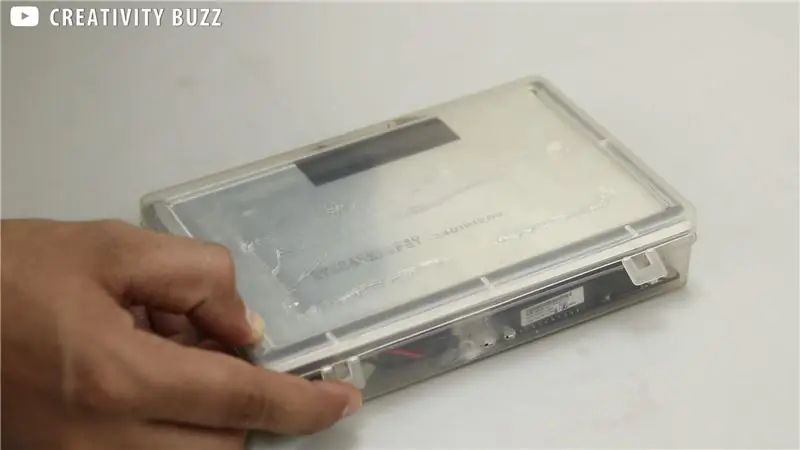
Возьмите одну черную бумажную рамку для демонстрации, чтобы она выглядела лучше, и приклейте ее. Затем возьмите черную акриловую основу для клавиатуры и поместите на коробку.
Шаг 9: Наслаждайтесь




Включите ноутбук и наслаждайтесь портативным ноутбуком.
Если вам это нравится, пожалуйста, проголосуйте за наш проект в конкурсе карманных размеров.
Этот ноутбук мы делаем только для этого конкурса.
Рекомендуемые:
Руководство по настройке VPN Premium для ВЫСОКОСКОРОСТНОЙ ЗАГРУЗКИ и Ладно стриминг от REO: 10 шагов

Руководство по установке VPN Premium для ВЫСОКОСКОРОСТНОЙ ЗАГРУЗКИ и Ладно потоковой передачи от REO: Спасибо, Asuswrt-Merlin, привет, я из Таиланда. Я собираюсь написать подробное руководство по настройке VPN для высокой скорости загрузки в среднем около 100 Мбит / с и, возможно, самой плавной потоковой передачи для Netflix, Crunchyroll, Hulu и т. Д. Из Таиланда, место назначения
Запись высокоскоростной ЭКГ или других данных непрерывно в течение месяца: 6 шагов

Запись высокоскоростной ЭКГ или других данных непрерывно в течение месяца: этот проект был разработан для поддержки университетской медицинской исследовательской группы, которой требовалось носимое устройство, которое могло бы регистрировать 2 сигнала ЭКГ с частотой 1000 выборок в секунду каждый (всего 2K выборок в секунду) непрерывно в течение 30 дней для выявления аритмий. Проект прес
Как сделать высокоскоростной вентилятор с двигателем постоянного тока?: 6 шагов

Как сделать высокоскоростной вентилятор с двигателем постоянного тока? Сначала посмотрите полное видео, и вы все поймете
Ноутбук Pi-Berry - классический ноутбук своими руками: 21 шаг (с изображениями)

Ноутбук Pi-Berry - классический ноутбук «сделай сам»: ноутбук, который я сделал, «Ноутбук Pi-Berry» построен на базе Raspberry Pi 2. Он имеет 1 ГБ оперативной памяти, четырехъядерный процессор, 4 порта USB и один порт Ethernet. Ноутбук отвечает повседневным потребностям и без проблем запускает такие программы, как медиаплеер VLC, Mozilla Firefox, Ardu
Портативный игровой ноутбук с Raspberry Pi: 8 шагов

Портативный игровой ноутбук с использованием Raspberry Pi: Здравствуйте, ребята! В этой инструкции мы научимся создавать портативный игровой ноутбук с использованием Raspberry Pi. Когда я говорю «игровой ноутбук», я не имею в виду ноутбуки высокого класса, которые продаются на рынке. Вы не сможете играть в игры для Windows на этом ноутбуке
